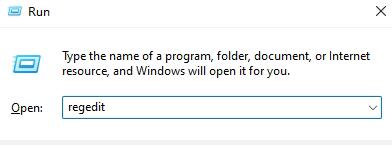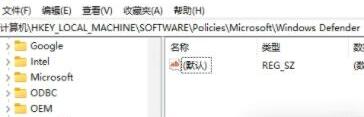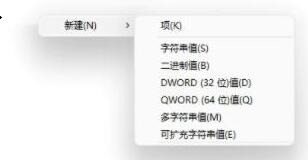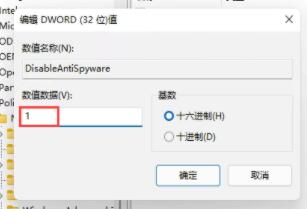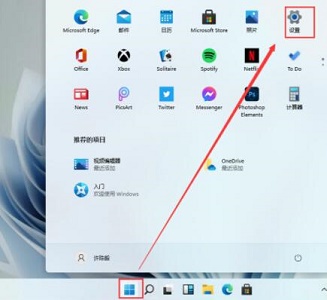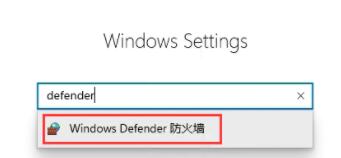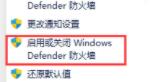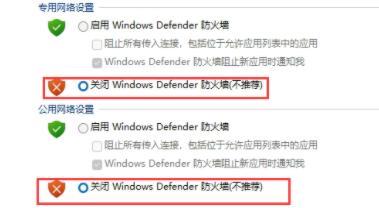Windows11字体无法安装怎么办
|
Windows11字体无法安装怎么办?在全新的win11系统中,用户可以体验很多微软新增的个性化功能,有的用户喜欢安装英文原版,然后再进行字体的修改,但是却提示字体无法安装,那要怎么解决这个问题呢? 具体步骤: 1、首先使用键盘的“win+r”调出运行,在其中输入“regedit”回车确定。 2、打开注册表定位到“HKEY_LOCAL_MACHINESOFTWAREPoliciesMicrosoftWindows Defender”这个位置。 3、在右侧新建一个“DWORD”值,并命名为“DisableAntiSpyware”。 4、新建完成后双击打开它,将数值数据更改为“1”并点击“确定”。 5、接着我们点开开始菜单,然后选择上方的“设置”。 6、在设置界面中搜索“defender”打开防火墙,如图所示。 7、点击左侧的“启用或关闭windows defender防火墙”。 8、然后勾选将两个防火墙关闭,这样就可以安装字体了。 |